Hàm BINOM.DIST - Công cụ Excel giúp tính toán xác suất phân bố nhị thức cho từng thuật ngữ riêng lẻ, hỗ trợ hiệu quả trong phân tích dữ liệu thống kê.
Bài viết này giới thiệu chi tiết về hàm BINOM.DIST, một trong những hàm thống kê được sử dụng phổ biến và đánh giá cao trong Excel.

Mô tả: Hàm BINOM.DIST giúp tính toán xác suất phân bố nhị thức cho các thuật ngữ riêng lẻ, được tích hợp từ phiên bản Excel 2010 trở đi.
Cú pháp: BINOM.DIST(number_s, trials, probability_s, cumulative) - Công thức mạnh mẽ để tính toán xác suất nhị thức một cách chính xác.
Trong công thức hàm BINOM.DIST, các tham số sau đây đóng vai trò quan trọng:
- number_s: Số lần đạt được kết quả thành công trong các phép thử, là tham số không thể thiếu.
- trials: Tổng số phép thử độc lập được thực hiện, là tham số bắt buộc phải xác định.
- probability_s: Xác suất thành công của mỗi phép thử, là tham số quan trọng không thể bỏ qua.
- cumulative: Giá trị logic quyết định dạng thức của hàm. Nếu là True, hàm trả về phân bố lũy tích; nếu là False, hàm trả về khối xác suất.
Chú ý:
- Nếu number_s hoặc trials không phải là số nguyên, chúng sẽ được tự động làm tròn thành số nguyên.
- Nếu number_s hoặc trials không phải là số, hàm sẽ trả về giá trị lỗi #VALUE!
- Nếu number_s < 0 hoặc number_s > trials, hàm sẽ trả về giá trị lỗi #NUM!, đảm bảo tính hợp lệ của dữ liệu đầu vào.
- Nếu probability_s < 0 hoặc probability_s > 1, hàm sẽ trả về giá trị lỗi #NUM!, giúp ngăn chặn các giá trị xác suất không hợp lệ.
- Hàm khối xác suất nhị thức được biểu diễn bằng công thức toán học sau:
Trong công thức trên:
chính là COMBIN(n,x), biểu thị tổ hợp chập x của n phần tử.
- Hàm phân bố nhị thức lũy tích được định nghĩa như sau:
Ví dụ minh họa:
Hãy tính xác suất thành công của các phép thử dựa trên số liệu được cung cấp trong bảng dưới đây:
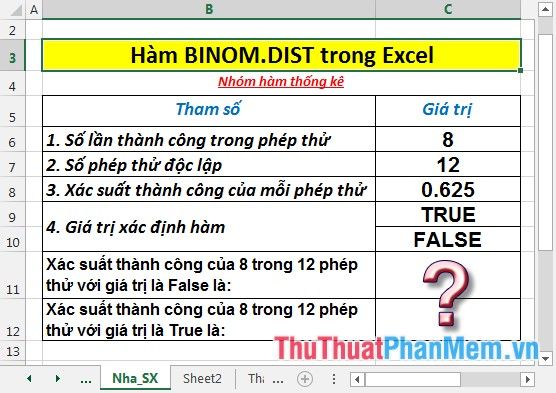
- Để tính xác suất thành công của 8 trong 12 phép thử với giá trị False, nhập công thức sau vào ô cần tính: =BINOM.DIST(C6,C7,C8,C10).
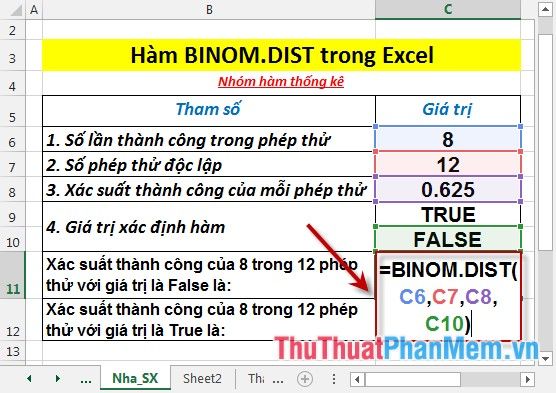
- Nhấn Enter để nhận kết quả xác suất thành công.
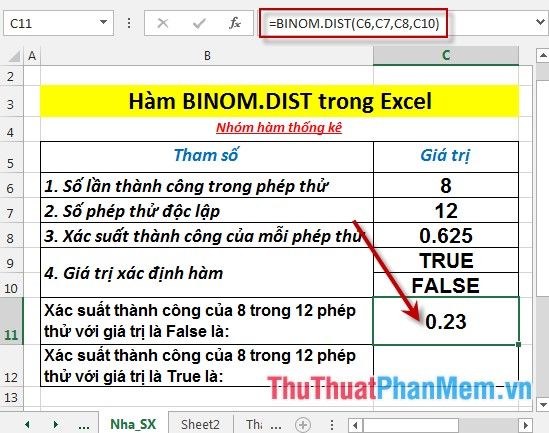
- Để tính xác suất thành công của 8 trong 12 phép thử với giá trị True, nhập công thức sau vào ô cần tính: =BINOM.DIST(C6,C7,C8,C9).

- Nhấn Enter để nhận kết quả xác suất thành công tương ứng.
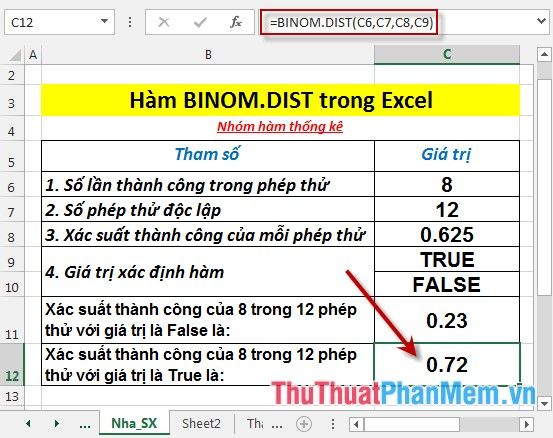
Như vậy, tùy thuộc vào giá trị xác định hàm, kết quả trả về sẽ khác nhau, thể hiện sự linh hoạt của hàm BINOM.DIST.
Trên đây là hướng dẫn chi tiết và ví dụ minh họa cụ thể khi sử dụng hàm BINOM.DIST trong Excel, giúp bạn áp dụng hiệu quả trong các bài toán xác suất.
Chúc các bạn áp dụng thành công và khám phá thêm nhiều điều thú vị khi sử dụng hàm BINOM.DIST trong Excel!
Có thể bạn quan tâm

Cách chế biến sò điệp xào bơ tỏi thơm ngon, bổ dưỡng, lan tỏa hương vị quyến rũ
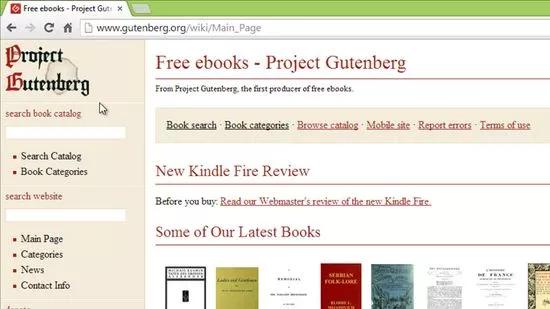
Bí quyết tìm kiếm sách điện tử miễn phí

Top 9 Địa chỉ trang điểm dự tiệc đẹp nhất tại TP. Bạc Liêu

Top 11 Tiệm Trang Điểm Cô Dâu Đẹp Nhất Tại Hà Nam

Khám phá những địa điểm loot đồ 'đặc biệt' trên bản đồ Sanhok trong PUBG Mobile


